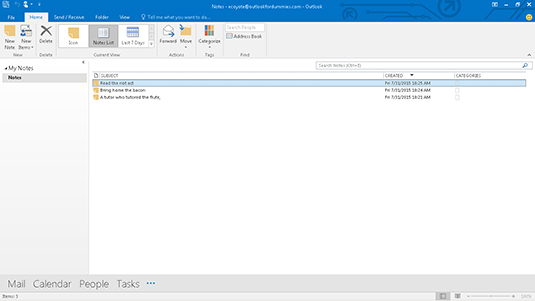Notater i Outlooke er hendige nok til å gjemme småbiter med informasjon som du vil, men det som gjør notater virkelig nyttige er hva som skjer når du trenger å få tingene tilbake. Du kan åpne notatene dine en etter en og se hva som er i dem, men Outlooks Notes-modul tilbyr enda mer praktiske alternativer for å arrangere, sortere og se. Bestem hva som gir mening for deg.
Ikonvisning
Noen liker ikonvisningen - bare en haug med notater spredt over alt, som de er på skrivebordet ditt. Noen mennesker foretrekker organiserte lister for å se notatene sine på datamaskinene sine, men du liker kanskje ikonvisningen i mer friform. For å bruke ikonvisningen klikker du på ikonknappen i Current View-delen på båndet, som vist i bildet nedenfor. Når du gjør det, fylles skjermen med en haug med ikoner og utrolig lange titler for hvert ikon.

Outlook bruker den første linjen i meldingen din som tittel på ikonet, slik at skjermen blir fort rotete. Hvis du foretrekker kreativt rot, er denne visningen for deg. Hvis ikke, fortsett å lese.
Notes Listevisning
Notatlistevisningen er så grunnleggende som grunnleggende. Bare fakta, frue. Notatlistevisningen viser emnet og opprettelsesdatoen for hvert notat. For å se notatlistevisningen, klikk på ordene Notatliste i Current View-delen av navigasjonsruten for å vise notatene dine, som vist i følgende bilde.
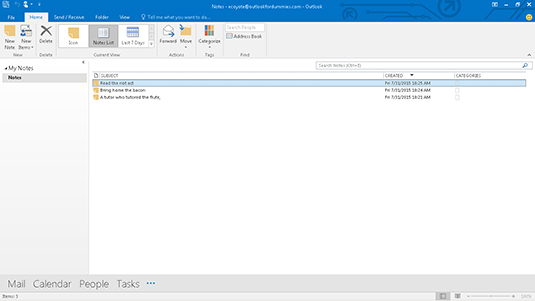
Notatlistevisningen anbefales for å åpne, videresende, lese og på annen måte håndtere notater fordi den er den mest enkle. Alt du kan gjøre med et notat i Notes-listevisningen kan gjøres i de andre Notes-visningene. Forskjellen er at de andre visningene ikke alltid lar deg se lappen du vil gjøre ting til.
Siste 7 dagers visning
Notatene du har behandlet de siste dagene er mest sannsynlig de notatene du trenger i dag. Outlook har en spesiell visning av notatene du har endret de siste syv dagene. For å se notatene dine for de siste syv dagene, klikk på ordene Siste 7 dager i Current View-delen på båndet.
Hvis du ikke har endret noen notater de siste sju dagene, vil visningen Siste 7 dager være tom. Hvis det plager deg å ha en tom visning, kan du lage et notat. Det vil gi deg over i en uke.
Leseruten
Outlook-notater er ikke så vanskelige å lese – bare klikk på Notater-knappen i navigasjonsruten og les bort. Hvis du har en tendens til å skrive lange notater og trenger å se hele teksten til notatene regelmessig, kan du åpne leseruten ved å klikke på Vis-fanen og velge Leseruten. Når du gjør det, vil ethvert notat du velger forstørre til å fylle halve skjermen.